I dati mobili possono finire, soprattutto quando sei in viaggio. Il Wi-Fi è difficile da trovare e affidarsi al roaming é rischioso e soprattutto costoso.
Ma non preoccuparti, siamo qui per aiutarti! Ecco alcuni suggerimenti per utilizzare meno dati e rimanere connessi quando viaggi.
1. Limita i dati in background
Uno dei modi migliori per ridurre l'utilizzo dei dati in viaggio è limitare i dati in background. Molte applicazioni continuano ad aggiornarsi in background, anche quando si pensa di essere offline. Sincronizzano le e-mail, aggiornano i social, recuperano foto e video e altro ancora. In questo modo si mantengono aggiornate le app, ma si consumano anche molti dati.
Ecco come disattivare l'utilizzo dei dati in background sul tuo dispositivo.
Per dispositivi iOS:
- Vai a Impostazioni.
- Seleziona Generale.
- Seleziona Aggiornamento app in background e disattivalo.
Per dispositivi Android:
- Accedi a Impostazioni.
- Seleziona Connessioni > Utilizzo dei dati.
- Nella sezione Cellulare, seleziona Utilizzo dati cellulare.
- Seleziona un'app dal grafico di utilizzo.
- Disattiva Consentire l'utilizzo dei dati in background.
2. Utilizza la modalità risparmio dati su iPhone
Se hai installato iOS 13 o versioni successive, puoi attivare la modalità risparmio dati per ridurre l'utilizzo dei dati. App diverse avranno modi diversi per limitare i dati, ma in generale questo è quello che puoi aspettarti:
- Le applicazioni smetteranno di utilizzare i dati quando non le utilizzi attivamente.
- Le applicazioni non si aggiorneranno in background.
- La qualità dello streaming verrà ridotta.
- I download e i backup automatici verranno disattivati.
- Gli aggiornamenti automatici verranno sospesi (ad esempio, Foto di iCloud).
Ecco come attivare la modalità dati ridotti sul tuo iPhone:
- Accedi a Impostazioni.
- Seleziona Cellulare > Dati cellulare.
- Seleziona la linea telefonica che utilizza i dati (se'è attiva, si tratta della eSIM).
- Attiva la modalità risparmio dati .
3. Utilizza la modalità di risparmio dati su Android
La modalità di risparmio dati di Android funziona allo stesso modo. Limita ciò che le app possono fare in background quando non si è connessi al Wi-Fi. L'attivazione è semplice e leggermente diversa per i dispositivi Google e Samsung.
Ecco come attivare la modalità di risparmio dati sul tuo smartphone Samsung:
- Accedi a Impostazioni.
- Seleziona Connessioni > Utilizzo dati.
- Seleziona Risparmio dati.
- Attiva Data Saver.
E come attivarla per il tuo dispositivo Google:
- Accedi a Impostazioni.
- Seleziona Rete & Internet.
- Seleziona Risparmio dati.
- Seleziona Usa risparmio dati.
4. Scarica anzichè guardare online
I servizi di streaming come Netflix, Spotify e Apple Podcast possono consumare molti dati. Ad esempio, guardare un episodio della tua serie preferita in 4K può utilizzare fino a 7 GB.
Tuttavia, la maggior parte delle app di streaming dispone di un'opzione di download. Se sei diretto all'estero, scarica la musica, i podcast e i tuoi film preferiti sul tuo dispositivo prima di partire. In questo modo potrai riprodurli senza bisogno di una connessione Internet.
5. Usa Maps offline
Le app di navigazione come Google Maps sono un must per ogni viaggiatore. Rendono semplicissimo orientarsi e muoversi in una nuova città. Il problema è che consumano tanti dati, soprattutto quando li si usa in continuazione. Ecco alcuni consigli per limitare il consumo di dati:
If you're exploring a new city, consider taking Google Maps offline:
- Usa Google Maps quando hai una connessione Wi-Fi.
- Cerca la tua destinazione.
- Nella parte inferiore della mappa, seleziona Altro > Scarica Mappa Offline> Scarica.
Una volta'scaricata la mappa, si può continuare a usare Google Maps come al solito. Così da poter utilizzare comunque il navigatore, senza consumare dati.
6. Utilizza l'elenco di lettura del vostro browser
Un altro modo per ridurre il consumo di dati quando si viaggia è quello di salvare le pagine web e gli articoli nell'elenco di lettura del browser. Quando aggiungi una pagina al tuo elenco di lettura, il tuo browser la scarica e la rende accessibile per la visualizzazione offline. Potete accedervi quando e dove volete, anche se non avete il Wi-Fi o il segnale.
7. Disabilita gli aggiornamenti automatici su Android
L'aggiornamento automatico è attivato di default sulla la maggior parte degli smartphone Android. Ogni volta che è disponibile un aggiornamento dell'app, il tuo dispositivo Android lo installerà automaticamente. Anche se non sei connesso al Wi-Fi.
Ecco come disabilitare questa funzione da Google Play Store:
- Apri l'applicazione Google Play Store .
- Tocca l'icona del tuo profilo per accedere al menu .
- Seleziona Impostazioni > Preferenze di rete.
- Seleziona Aggiornamento automatico delle applicazioni.
- Seleziona Non aggiornare automaticamente le applicazioni o solo tramite Wi-Fi.
- Seleziona Fatto per confermare.
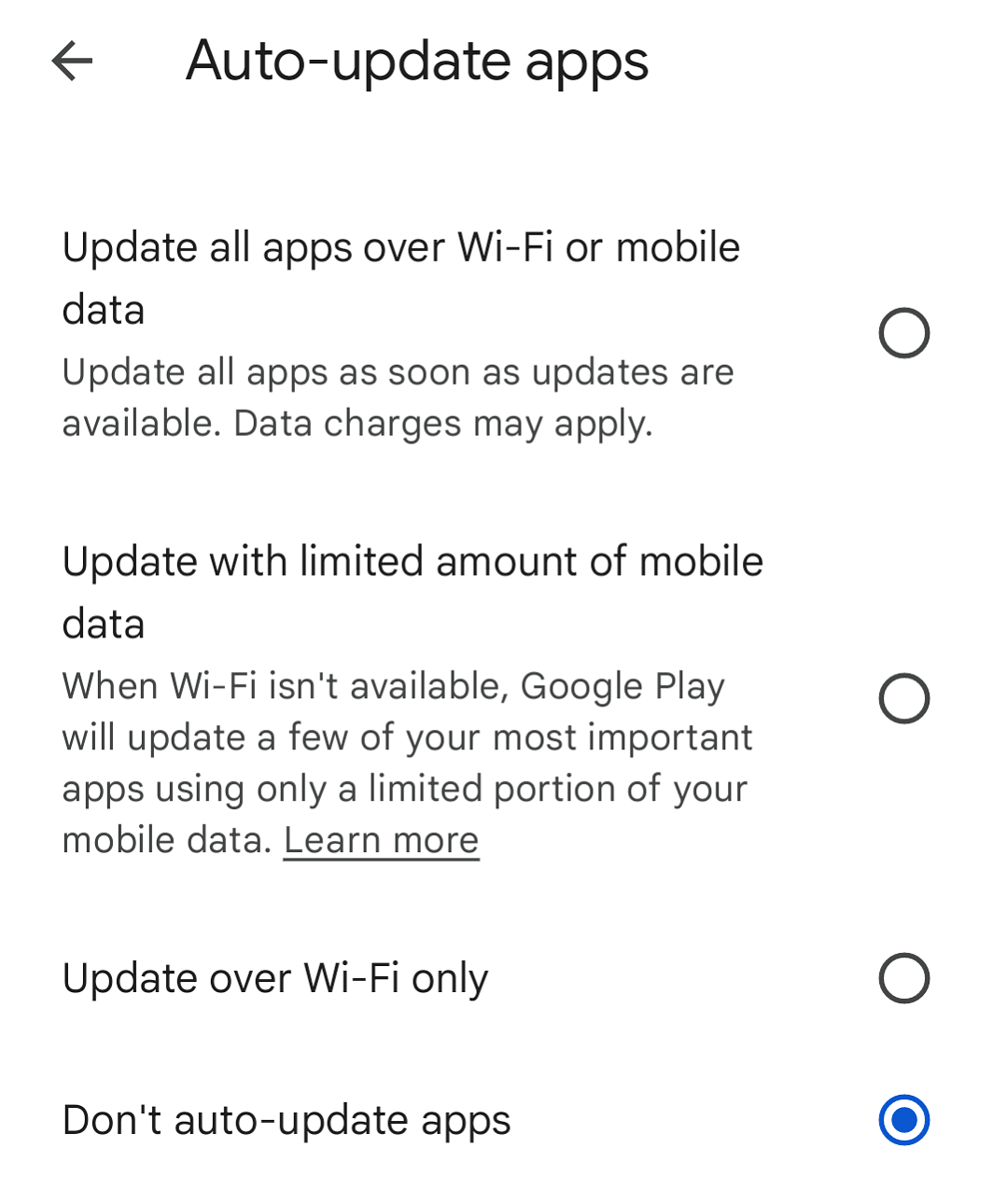
8. Disattiva Assistenza Wi-Fi o Cambio Rete
Puoi anche ridurre l'utilizzo dei dati disattivando Assistenza Wi-Fi (o Cambio rete su Android). Assistenza Wi-Fi è abilitata per impostazione predefinita e garantisce una connessione di rete stabile. Quando il segnale Wi-Fi diventa troppo debole o si interrompe completamente, la connessione passa alla rete cellulare. Il che é utile quando si è a casa, ma può comportare costi di roaming inaspettati quando si viaggia.
Ecco come disattivare questa funzione sul tuo iPhone:
- Accedi a Impostazioni.
- Seleziona Dati Mobili.
- Scorri fino in fondo e disattiva Wi-Fi Assist.
E come disattivare Cambio rete sul tuo Android:
- Accedi a Impostazioni.
- Seleziona Connessioni > Wi-Fi.
- Seleziona i tre punti nell'angolo e seleziona Impostazioni Avanzate.
- Disattiva Passare ai dati mobili.
9. Monitora l'utilizzo dei dati
Un altro suggerimento per ridurre l’utilizzo dei dati è monitorare quali app e attività utilizzano troppo. Nelle impostazioni del dispositivo è possibile visualizzare un elenco delle app installate e la quantità di dati utilizzata. Se un'applicazione sta consumando molto e non serve per viaggiare, è meglio disinstallarla o spegnerla mentre si è fuori casa.
10. Viaggia in modo intelligente con una eSIM
Preoccupato per le tariffe di roaming? Puoi utilizzare una eSIM Airalo per connetterti come un local in oltre 200 paesi e regioni in tutto il mondo. Avrai accesso alle migliori reti locali a tariffe convenienti e senza costi nascosti. E a differenza del vostro provider di telefonia mobile, non ti permetteremo di superare il tuo limite di dati.
I piani eSIM di Airalo includono una determinata quantità di dati (ad esempio, 1 GB, 3 GB, 5 GB) per un determinato periodo di tempo (ad esempio, 7 giorni, 15 giorni, 30 giorni). Puoi tenere traccia del tuo utilizzo di dati nell'app Airalo e noi ti invieremo notifiche quando sei a corto di dati. Hai bisogno di ricaricare? Nessun problema. Puoi acquistare una ricarica o un'altra eSIM direttamente dal tuo smartphone.
Dove andrai per la tua vostra prossima avventura? Acquista una eSIM da Airalo per sfruttare al meglio i tuoi dati mobili e rimanere connesso durante il tuo viaggio.
Editor's Note: This post was originally published in March 2023 and has been updated for accuracy.



